めちゃくちゃ簡単に作れる自作キーボードを見つけました。それが「Corne V4 Chocolate」という分割型キーボードです。
手元に余っていた「Lofree Ghost Switch」の使いどころに悩んでいましたが、Corne V4 Chocolateなら対応しているとのことで購入。
私は今まで自作キーボードは1回しか経験したことがなく、作るのが大変だったうえに、作ったあとも使いこなせず苦労した思い出があります。
しかし、Corne V4 Chocolateは自作キーボードで面倒な工程を全てカットしており、パーツを組み立てるだけで簡単に作れる親切な設計です。
なんとなく自作キーボードは難しそうだと感じる方でも、気軽に作れるような難易度になっています。そんなCorne V4 Chocolateを使ってみた感想を紹介します。
Corne V4 Chocolateの特徴

Corne V4 Chocolateは自作キーボードのイメージとは裏腹に、作成がめちゃくちゃ簡単です。はんだ付けやらファームウェアインストールやら、面倒な工程が済まされた状態なので、手順通りにパーツを組み立てるだけで完成します。
こちら側で用意するものは少ないので、従来の自作よりハードルが低いです。
組み立て自体は、初心者でも1時間くらいで作れると思います。自作に慣れている方なら30分足らずで終わりそう。
ロープロファイル型のキーボードなので、キースイッチもロープロファイル仕様のものを使います。ただし、GateronロープロファイルじゃなくてChoc V1、もしくはLofree Flowスイッチしか対応していないので、使えるキースイッチは少ないでしょう。
Corne V4 Chocolateを作ってみた感想
驚くほど簡単に作れる

Corne V4 Chocolateははんだ付けしなくても組み立てられるので、初心者でも気軽に作れます。
自作キーボードと言えばはんだ付けという面倒な工程が必要で、なかなか手を出しづらいと思っていた人も多いのではないでしょうか。
私はこれまでLily58 Proという自作キーボードを組み立てたことがありますが、はんだ付けに苦労した思い出があります。
はんだ付けをするためには専用の道具も必要なので、それすら必要なく作れるのは嬉しい。
しかも、ファームウェアもインストール済みなので、USBケーブルで繋げばすぐに使えます。本来ならファームウェアをインストールして初めて使えるようになるので、この工程すら必要ないのは親切ですね。
あとはRemapでキーの配置をカスタマイズすれば使いやすくなります。
自分好みにカスタマイズできるのが楽しい
自作キーボードは自分で用意したキースイッチとキーキャップを使えるので、自由度の高さが魅力です。
私の場合、キースイッチはLofree Flow用に開発された「Lofree Ghost Switch」を使っています。
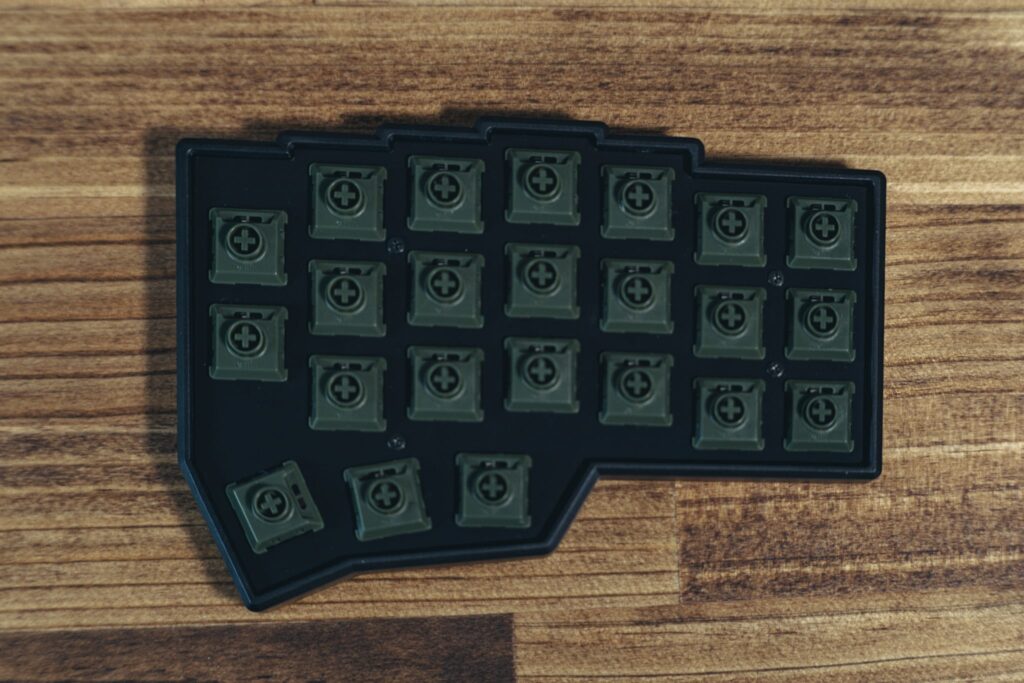
キーキャップはKeychronのロープロファイルPBTキーキャップ。いずれも、たまたま手元にあったものを使ってみました。

Lofree FlowのスイッチはCherry MX対応キーキャップでも問題なく使えます。
慣れるとタイピングしやすい
分割キーボードなので、慣れていないうちはミスタイプしやすいです。しかも、通常のキーボードよりもキーの数が少ないので、レイヤーを切り替えながらタイピングするのは大変。
とはいえ、1週間ほど仕事で使っていたら慣れました。分割ならリラックスしながらタイピングできるので、めちゃくちゃ楽です。肩こり防止にも繋がるらしい。
Lofree Ghost Switchを使っているので、Lofree Flowと同じような打鍵感を「分割キーボード」として楽しめます。
また、静音化させるために2mmのポロンフォームを入れています。ついでに静音リングも付けているので、静かな打鍵音で使えるのがポイントです。

薄型だから持ち運びやすい

ロープロファイル型のキーボードなので、薄型仕様です。それに加えて分割型ということもあり、持ち運びに適しています。無印の小さいメッシュケースに入るほどコンパクト。
ただ、難点があるとすればケーブルが必要なところです。左右のキーボードを繋げるための3.5mmのTRRSケーブルと、デバイスに接続するためのType-Cケーブルも必要。
それに、無線接続は非対応。有線接続しかできないため、ワイヤレスキーボードほど利便性はないでしょう。とはいえ持ち運びやすいので、出先で作業するときでも使いやすいです。
キーマップで悩む
組み立てが簡単な自作キーボードといえど、キーマップだけは自分で考えて編集するしかありません。これが意外と悩む。
キーマップは「Remap」というサイトから編集できます。画像に合わせてキーを配置するだけなので簡単です。
最初はキー配置を変更しまくっていたのですが、頻繁に変えると慣れるまでの時間がどんどん遠くなるのがデメリット。これと決めたらしばらく変えずに使ってみる方がよいでしょう。
私の場合、ごちゃごちゃするのが嫌なのでレイヤー0と1だけ使うようにしています。
文章作成がやりやすければいいので、よく使う記号だけレイヤー0に入れています。あんまり変則的にしすぎると、通常のキーボードへ戻ったときに混乱するので注意です。
どこで購入できる?
秋葉原に店舗を構えている「遊舎工房」から購入しました。オンラインショップもあるので、店舗に行くのが難しい方でも安心。
どんなキーキャップやキースイッチを使うか悩む方は、店舗に行って相談してみるのも有りです。
Lofreeスイッチを自作で使いたい方におすすめ

Lofree Flowスイッチを使ったことがあるなら、打鍵感に感動した人もいるはず。その打鍵感を分割キーボードでも楽しめるだけでも、Corne V4 Chocolateを使ってみる価値があるでしょう。
私は分割キーボードに慣れていない身で使ってみましたが、1週間ほど使い続けて慣れました。
自作のハードルが低くなったことですし、分割キーボードにも興味のある方はトライしてみてはどうでしょうか。


